Azonban nem mindenki tudja elsajátítani az MS Word-t és kihozni belőle a legtöbbet, hacsak nem ismeri a leves összes titkos összetevőjét.Ma látni fogjuk, hogyan lehet képeket jelölőjelként használni az MS Word-ben, ahelyett, hogy csak egy előre meghatározott listából választanánk ki.
Az egyéni képek felsorolásként történő kiválasztása javítja a dokumentum általános minőségét.Személyes hatást kölcsönöz a munkának, nem pedig a tömegben.A felsoroláspontokhoz azonban ajánlott jó minőségű képeket választani, és a professzionális megjelenés érdekében átlátszó hátteret használni.Tehát, ha kiválasztott egy képet, amelyet felsoroláspontként szeretne használni az MS Wordben, folytassuk ezzel az oktatóanyaggal.
- Nyissa meg az MS Word programot, és jelölje ki a felsorolásjelekkel ellátott listát, ahol a képeket felsorolásjelként szeretné használni.
- KattintsonKezdőlap Tabbekezdés A projekt része szimbólum Gomb lefelé mutató nyíl be akkorA legördülő menübőlválassza Új golyók meghatározása .
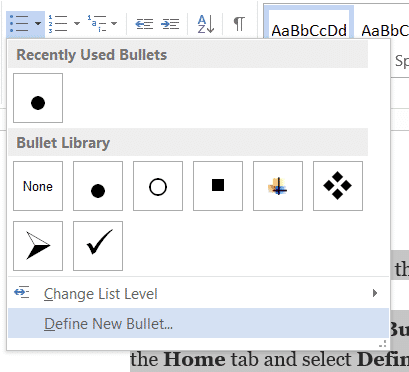
- most látni fogod"Új golyó meghatározása" párbeszédpanelen kattintson"projektszimbólum karakter" szakaszAlatt "kép " .
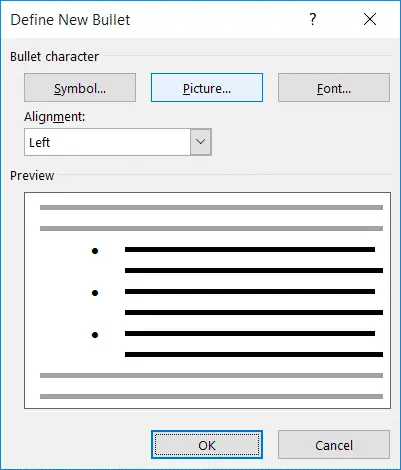
- Számos forrás közül választhat a képekhez.Most pedig tegyük ezt a gombra kattintvafájlból"Tól tőlVálasszon ki egy képet a helyi meghajtóról.
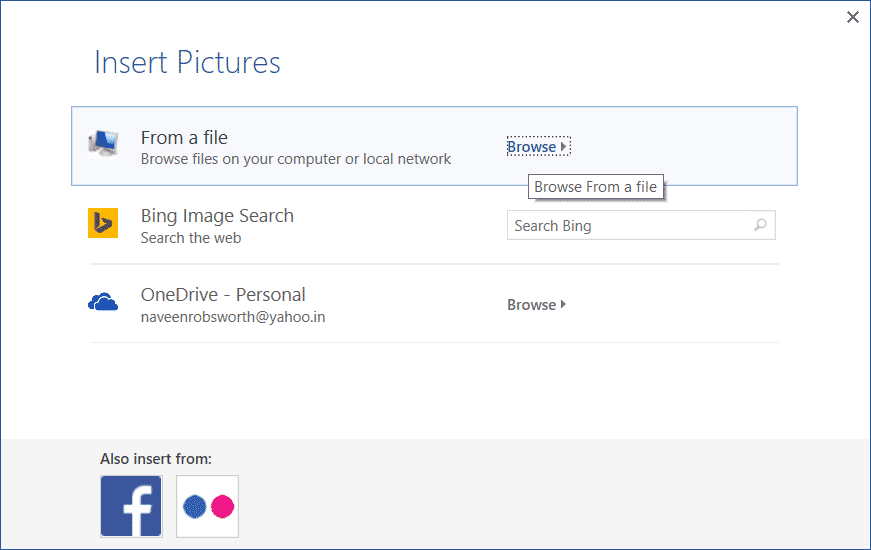
- Keresse meg azt a könyvtárat, ahová a képet be szeretné szúrni.Válassza ki és kattintsonbetétlap.
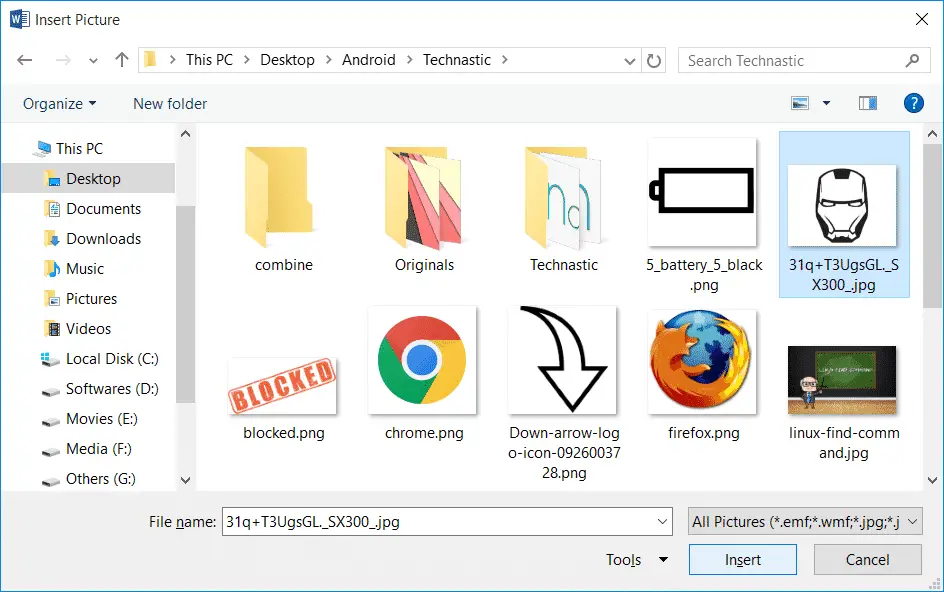
- A változtatások alkalmazása előttMehet a "Új golyó meghatározása" PárbeszédablakKép előnézetének megtekintése .
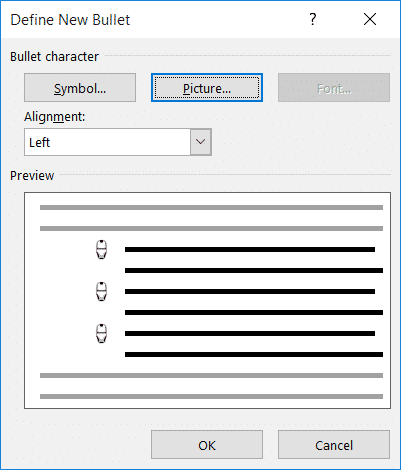
- Kattintson az OK gombra a változtatások mentéséhez.
Végül így fognak kinézni a képen látható golyók a Word-dokumentumban.
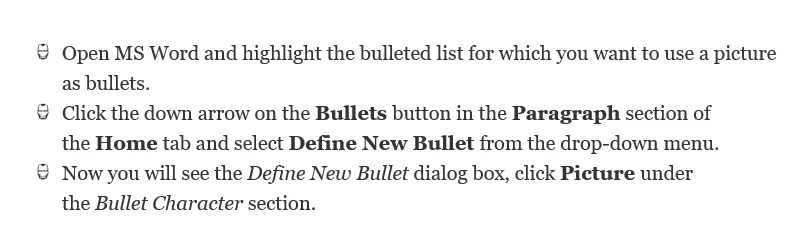
Tehát a képen látható golyók jobban néznek ki, mint a sima régi golyók?Fogadok, hogy ezentúl nem fogsz rendes golyókat választani.








![A Roadrunner e -mail beállítása Mac rendszeren [Frissítés] A Roadrunner e -mail beállítása Mac rendszeren [Frissítés]](https://infoacetech.net/wp-content/uploads/2021/06/5685-photo-1519824656922-02aa979af4cc-150x150.jpg)



